DWG图纸转换成PDF后删除了怎么办?
发表时间:2023年5月26日 星期五
CAD制图工作中,我们常常会遇到CAD图纸的转换问题。CAD图纸怎么转换成PDF格式就是CAD图纸转换问题之一。可是有时候我们把dwg格式的图纸转换成PDF后却不小心被删除了,该怎么办呢?今天小编就 在这里和大家讨论一下,dwg图纸转换成PDF后删除了如何找回的实 用方法。演示操作如下:

使用工具:迅捷CAD转换器
免费下载
dwg图纸转换成PDF
我们先启动运行迅捷CAD转换器,点击转换器上端的账号登录标签,在弹出的账号登录弹窗中,输入注册的VIP账号登录即可。
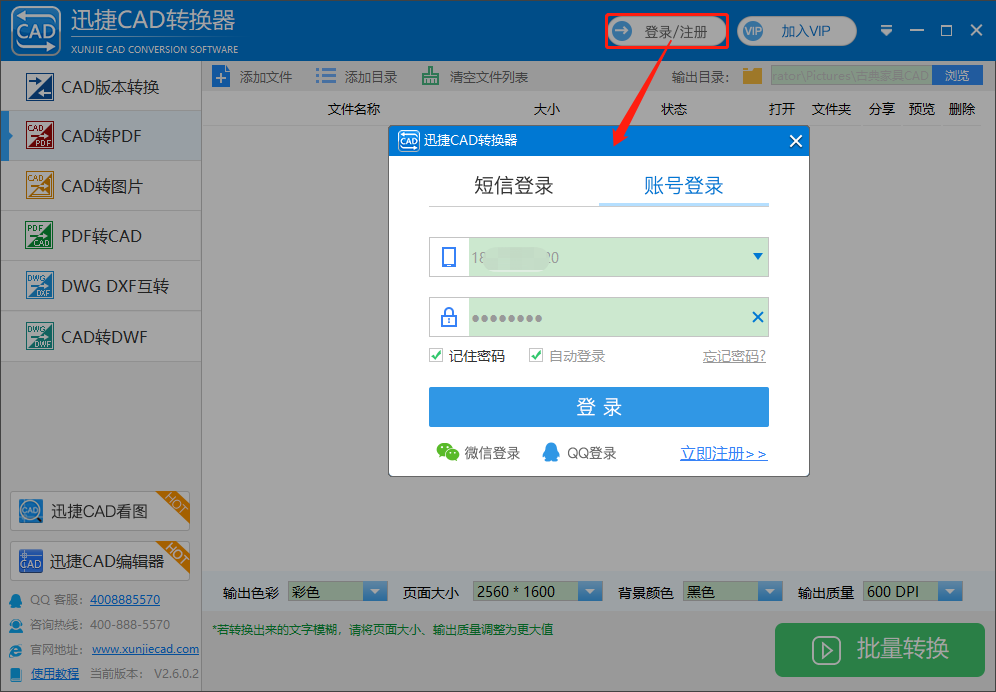
然后在CAD转换器界面中选择【CAD转PDF】转换功能选项。
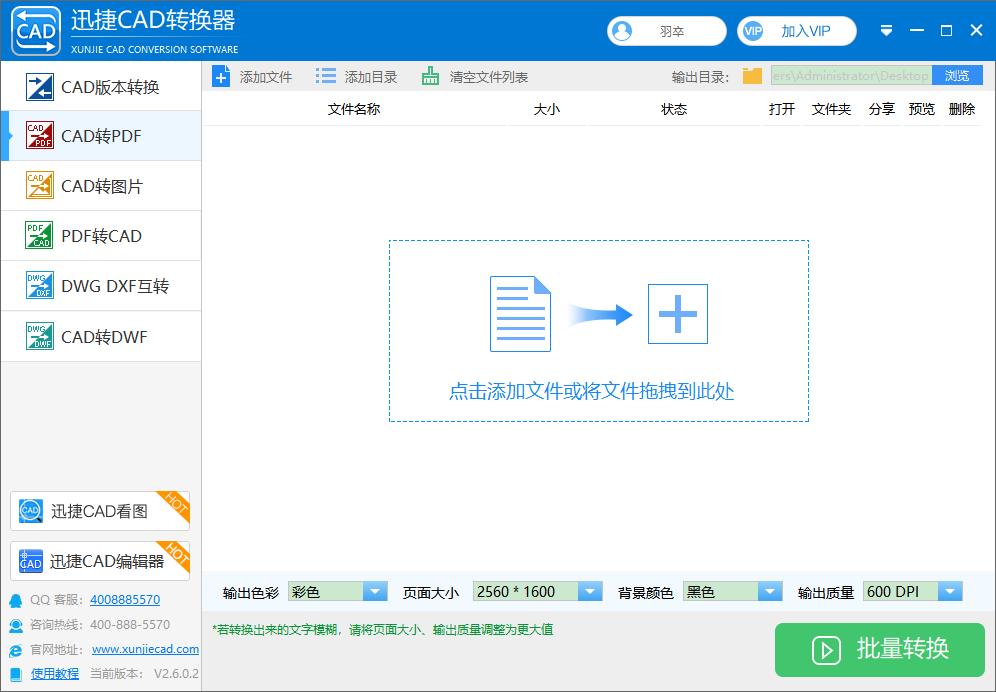
点击【添加文件】选项按钮,在【打开】文件夹弹窗中选择需要dwg图纸文件进行添加,也可以直接拖拽需要dwg图纸文件进添加到CAD转换器软件中。
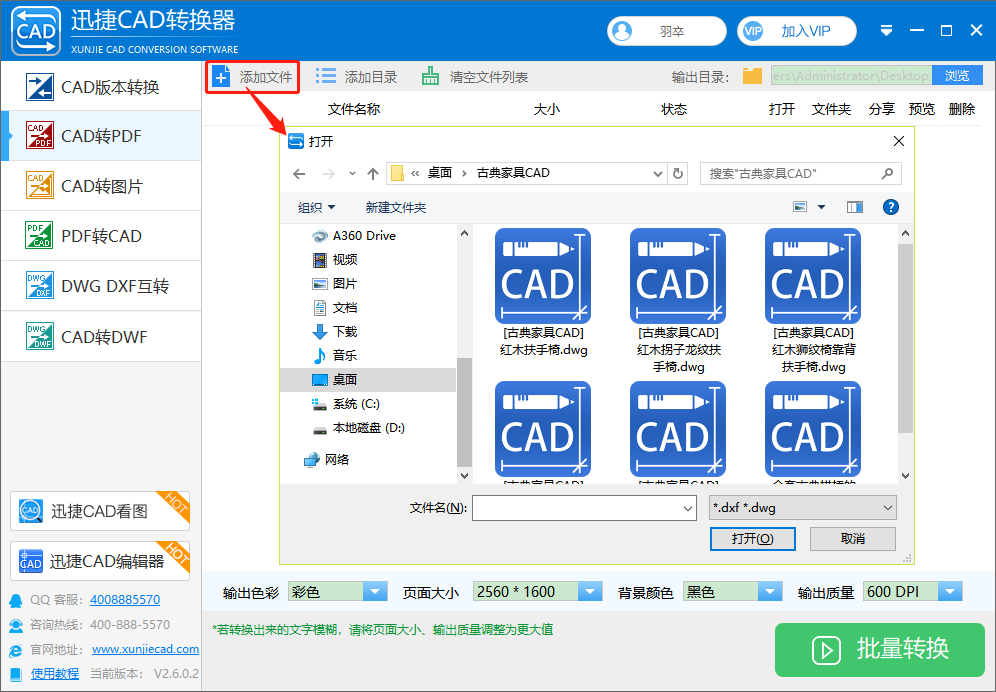
在转换器下方可以看到多种转换设置,包括输出颜色、页面大小、背景颜色、输出质量等,我们可以根据需要对转换后的PDF文件进行相应的设置。
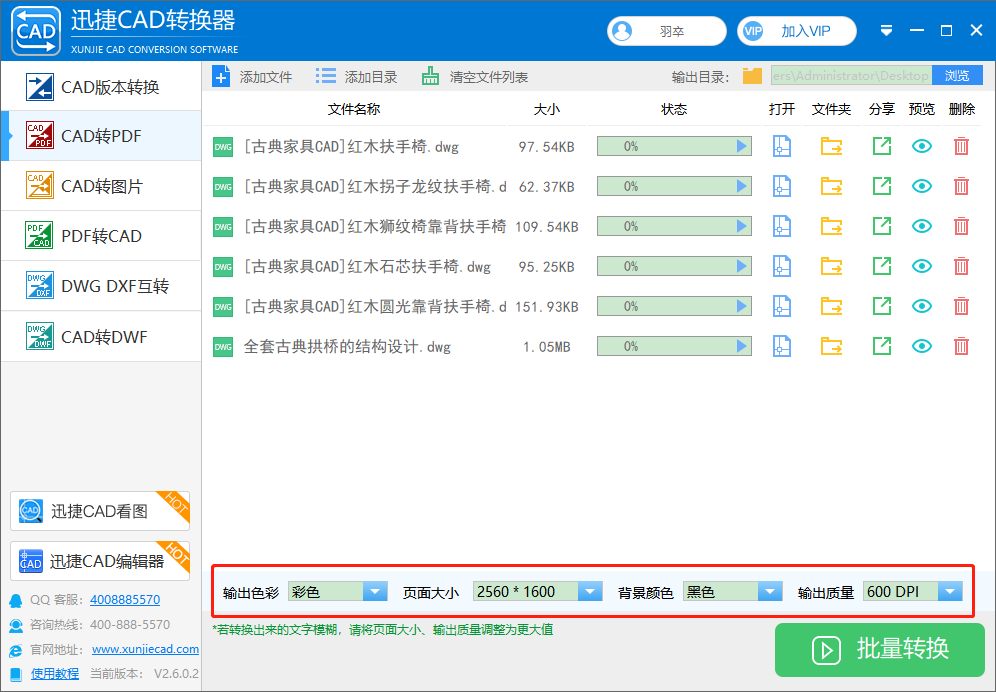
在【输出目录】处点 击【浏览】按钮,可以选择转换后PDF文件的储存位置。完成需要的转换设置后,直接点击【批量转换】按钮,进行DWG图纸转换成PDF格式操作,在【状态】栏里可以看到转换的进度。
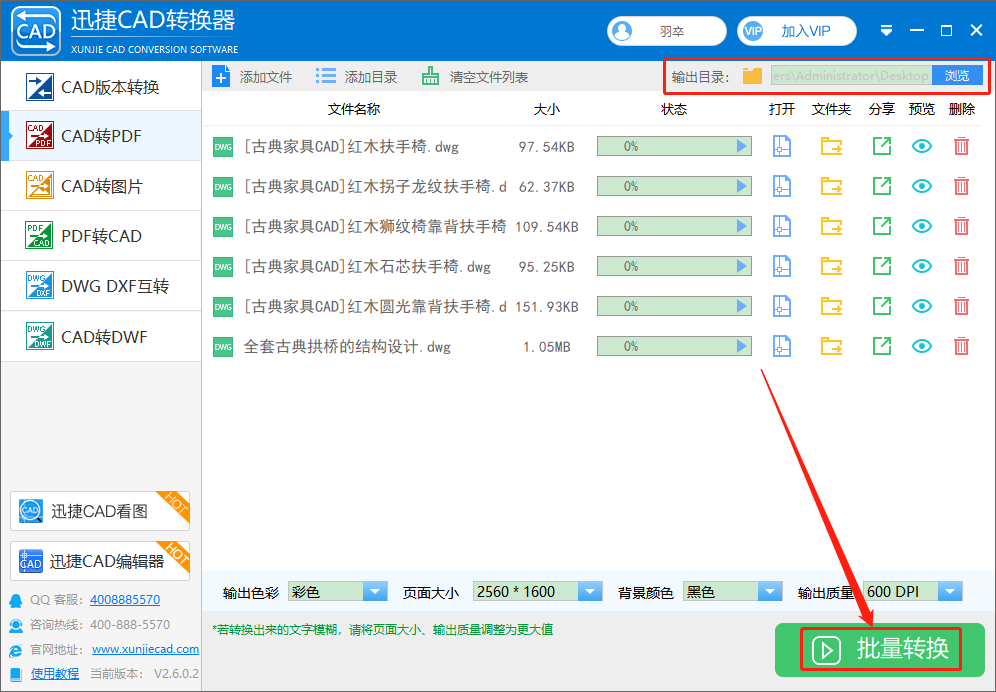
DWG图纸转换成PDF后删除了怎么办?
若是dwg图纸转换成PDF格式后不小心点击了【删除】键,同时没有及时保存到电脑里这时候也不用担心。
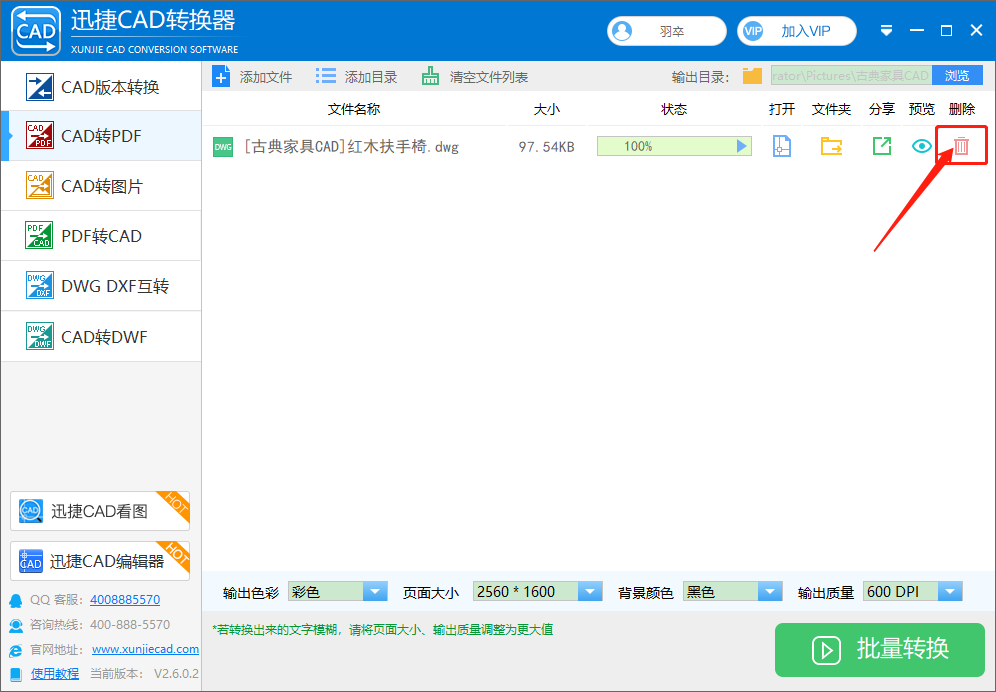
我们移动光标找到软件上端的账号登录标签,在下拉窗口中点击【我的文件】标签。这时候会直接跳转到默认浏览器里打开“https://app.xunjiecad.com/files”网页。
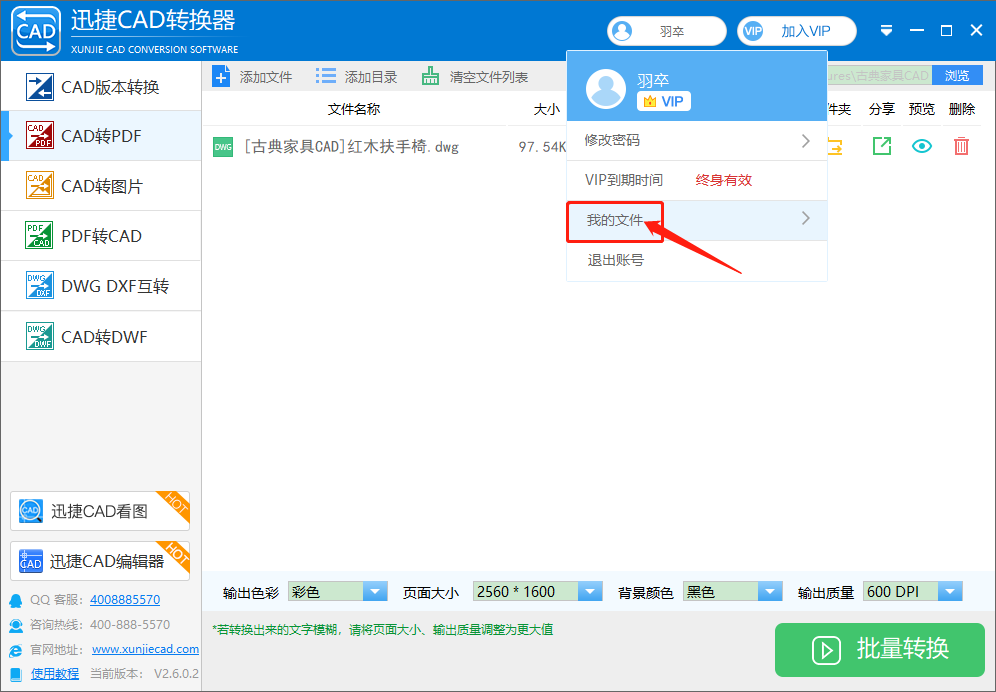
在默认打开的迅捷CAD转换器网页里,我们登录自己的VIP账号,找到【我的文件】标签,可以看到之前使用该VIP账号转换的所 有图纸文件。在里面可以找到不小心删除的dwg图纸转换成PDF格式文件。点击该文件右侧的下载按钮,下载保存该PDF文件到电脑里即可。
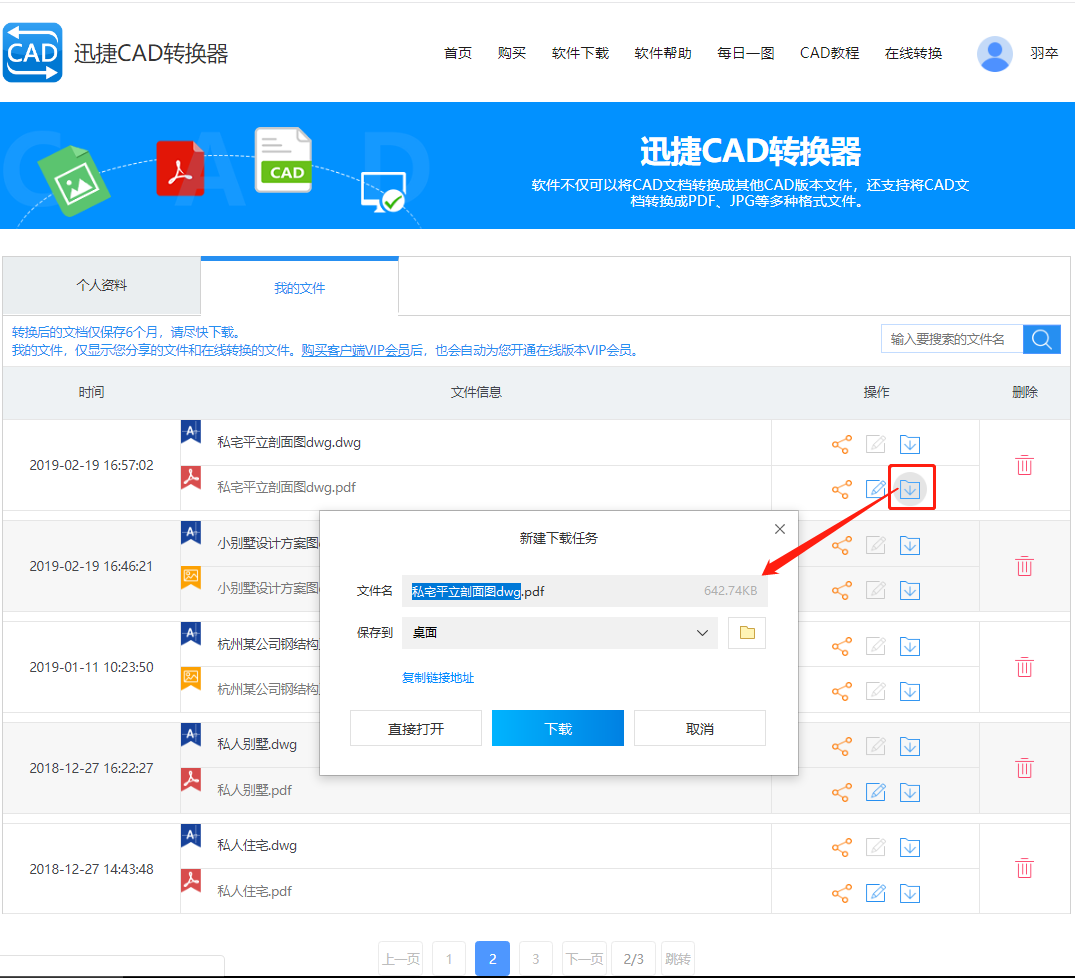
这就是我今天和大家分享的DWG换PDF后删除了怎么办的演示操作,希望能够帮助到CAD制图的小伙伴们。















